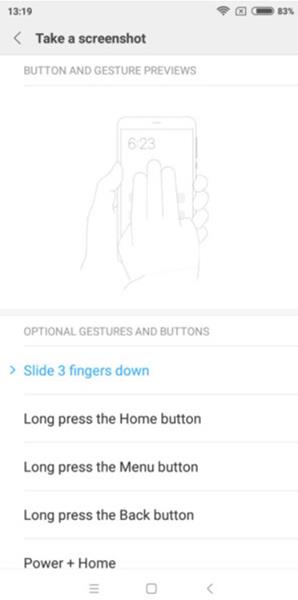MIUI sa rýchlo stáva obľúbeným používateľským rozhraním Androidu vďaka cenovo dostupným a užívateľsky prívetivým modelom smartfónov. Preto dnes existuje veľa rôznych metód na vytváranie snímok obrazovky na telefónoch Xiaomi. Nižšie uvedené metódy snímania obrazovky Xiaomi môžete použiť na vytvorenie snímok obrazovky Redmi Note 7, Redmi 7, Xiaomi A2, Redmi Note 5, Xiaomi A2 lite a mnohých ďalších telefónov Xiaomi.
Ak hľadáte iný spôsob, ako urobiť snímky obrazovky Androidu , pozrite si komplexnú príručku Quantrimangu.
Ako urobiť snímky obrazovky na telefónoch Xiaomi
Urobte snímku obrazovky Xiaomi pomocou pevného kľúča
Ak používate telefón s Androidom, pravdepodobne túto metódu používate aj na vytváranie snímok obrazovky .
Všetko, čo musíte urobiť, je podržať tlačidlo napájania a tlačidlo zníženia hlasitosti, aby ste urobili snímku obrazovky na telefónoch Xiaomi . Keď na obrazovke uvidíte záblesk, znamená to, že snímka obrazovky bola urobená. Ikona snímky obrazovky sa na niekoľko sekúnd zobrazí v pravom hornom rohu, ak ju chcete okamžite získať.

Urobte snímku obrazovky pomocou kombinácie vypínača a tlačidla zníženia hlasitosti
Urobte snímku obrazovky Xiaomi z notifikačnej lišty
Ďalším spôsobom, ako urobiť snímku obrazovky Xiaomi, je aktivovať lištu s upozorneniami (potiahnite zhora nadol) a nájsť možnosť Screenshot v ponuke rýchleho prístupu (bude hneď pod ikonou mobilných dát).

Urobte snímku obrazovky z panela upozornení
Kliknite sem a zariadenie vám pomôže urobiť snímky obrazovky. Hotová fotografia sa na pár sekúnd objaví v pravom rohu, ako keby ste použili kombináciu tlačidiel.
Toto nie je najlepší spôsob, keď chcete mať obrazovku pri hraní hier alebo chcete niečo rýchlo zachytiť, ale je to efektívna metóda, ak vaše ruky nevedia pohodlne stláčať tlačidlá.
Potiahnutím tromi prstami urobte snímku obrazovky telefónu Xiaomi
Zariadenia Xiaomi majú veľmi pohodlný spôsob vytvárania snímok obrazovky a na telefónoch Samsung je to určite rýchlejšie ako potiahnutím prstom . Na ľubovoľnej obrazovke jednoducho potiahnite nadol tromi prstami a urobte snímku obrazovky. Či bola fotografia nasnímaná úspešne alebo nie, budete vedieť, keď uvidíte na obrazovke blikať. Rovnako ako dve vyššie uvedené metódy sa snímka obrazovky uloží na niekoľko sekúnd v pravom rohu.
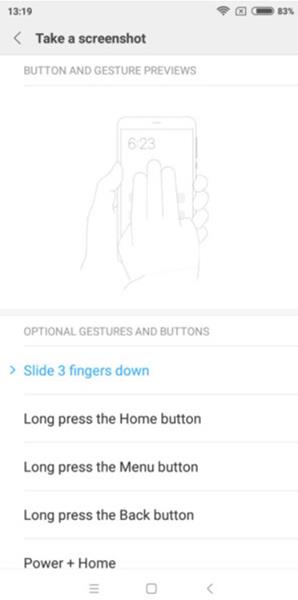
Potiahnutím tromi prstami urobte snímku obrazovky
Okrem toho môžete upravovať aj ďalšie operácie na vytváranie snímok obrazovky, napríklad podržaním tlačidla Domov alebo stlačením kombinácie tlačidla Domov a vypínača na vytvorenie snímky obrazovky. Pri inštalácii týchto skratiek však vaše zariadenie už nebude dostávať predtým priradené funkcie (napríklad podržaním tlačidla Domov sa už neaktivuje Google Assistant ).
Ako urobiť snímku obrazovky Xiaomi quick-ball
Xiaomi bola jednou z prvých spoločností, ktorá mala možnosť rýchlej navigácie, spôsob, ako nahradiť funkčné klávesy nižšie. Quick-ball je dok, ktorý sa vznáša na obrazovke, vrátane tlačidiel pre bežne používané akcie (napríklad Assistive Touch na iPhone ).

Rýchla loptička na Xiaomi
Ak chcete aktivovať rýchlu loptičku, prejdite do časti Nastavenia > Ďalšie nastavenia > Rýchla loptička . Odtiaľto kliknutím na položku Zapnúť rýchlu guľu aktivujte ponuku. Teraz uvidíte krivku na pravom okraji obrazovky, kliknutím na ňu sa zobrazí ponuka rýchlej gule. Ak chcete urobiť snímku obrazovky, vyberte ikonu nožníc.
Ako urobiť dlhé snímky obrazovky Xiaomi
Vyššie sú spôsoby, ako robiť snímky obrazovky na zariadeniach Xiaomi, okrem toho existuje ďalšia funkcia, ktorá robí dlhé snímky obrazovky. Táto funkcia je veľmi užitočná pri vytváraní snímok obrazovky dlhých článkov alebo dlhých správ alebo e-mailov.
Ak chcete urobiť dlhú snímku obrazovky Xiaomi, najprv vyberte jednu zo štyroch metód snímky obrazovky vyššie. Kliknite na zachytenú snímku obrazovky v pravom rohu, vyberte posúvanie (prvá možnosť nižšie). Obrazovka sa bude posúvať nadol a prichytávať, kým nestlačíte tlačidlo Hotovo alebo sa neposunie nadol na koniec stránky.
Vyššie uvedené sú najjednoduchšie spôsoby, ako urobiť snímky obrazovky telefónov Xiaomi. Poznáte nejaké efektívnejšie spôsoby, ako urobiť snímky obrazovky Xiaomi? Zdieľajte komentárom pod článkom!